Dacă utilizați Linux și urmați cursul Cisco „Introduction to Packet Tracer”, va trebui să instalați aplicația Packet Tracer pe computer. Problema este că Cisco nu face o treabă grozavă învățând utilizatorii cum să funcționeze aplicația. În acest ghid, vă vom arăta cum să configurați Cum să instalați Cisco Packet Tracer pe Linux.

Înscrieți-vă la cursul „Introducere în Packet Tracer”.
Pentru a descărca aplicația Cisco Packet Tracer pe sistemul dumneavoastră Linux, mai întâi va trebui să vă înscrieți la cursul „Introducere în Packet Tracer”. Din păcate, nu există altă modalitate de a face descărcarea disponibilă. Cu toate acestea, vestea bună este că cursul este complet gratuit.
Pentru a vă înscrie la curs, începeți prin a accesa pagina cursului „Introducere în Packet Tracer” . Odată ajuns pe pagină, găsiți „Înscrieți-vă astăzi!” butonul și faceți clic pe el cu mouse-ul.
Când selectați „Înscrieți-vă astăzi!” butonul cu mouse-ul, pe ecran va apărea un formular. În acest formular, completați adresa de e-mail, numele și prenumele, preferințele de comunicare etc.
După completarea formularului, derulați în partea de jos a paginii. În partea de jos a paginii, găsiți butonul „Trimite” și faceți clic pe el cu mouse-ul pentru a-l trimite către Cisco.
Creați un cont

Deci, v-ați înscris la cursul „Introducere în Packet Tracer”. Apoi, trebuie să creați un cont Cisco. Pentru a face acest lucru, completați adresa de e-mail, numele și prenumele, țara sau regiunea etc. De asemenea, va trebui să creați o parolă.
După ce ați completat informațiile contului în pagină, trebuie să rezolvați Captcha. Privește imaginea și completează Captcha.
După ce ați completat Captcha de pe pagină, va trebui să spuneți Cisco dacă doriți să primiți actualizări prin e-mail. Selectați „da” sau „nu”, în funcție de preferințele dvs.
Când toate informațiile de pe pagina de creare a contului sunt complete, selectați butonul „Înregistrare”.
verifica-ți email-ul
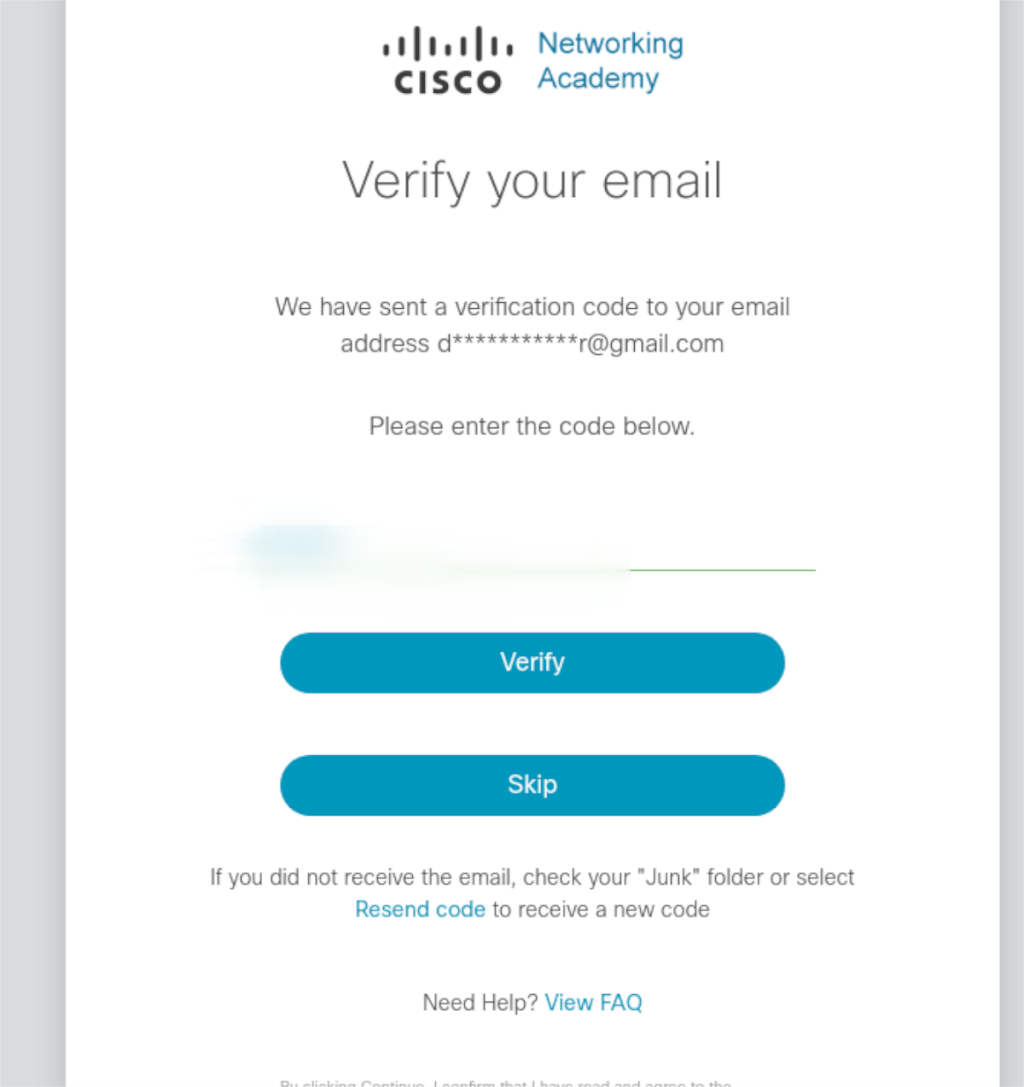
Acum că ați creat un cont Cisco, trebuie să vă verificați contul de e-mail. Pentru a vă verifica contul de e-mail, conectați-vă la e-mail, localizați mesajul și copiați codul de verificare în clipboard.
După ce ați copiat codul de verificare în clipboard, apăsați Ctrl + V de pe tastatură pentru a-l lipi în caseta de text, apoi selectați butonul „Verifică” pentru a confirma codul.
Configurați-vă profilul
Va trebui să vă configurați profilul Cisco după creare. Pentru a vă configura profilul, completați formularele de pe pagina de întâmpinare Cisco. Completarea acestei pagini nu va dura mult.

După ce toate formularele de pe pagina de profil sunt completate, apăsați butonul Creare cont din partea de jos a paginii.
Se descarcă Packet Tracer
Trebuie să descărcați Packet Tracer pe computerul dumneavoastră Linux înainte de a putea fi instalat. Pentru a descărca Packet Tracer pe Linux, accesați pagina Cisco „Învăț” .
Odată ajuns în pagină, derulați în partea de jos, găsiți „Packet Tracer” în secțiunea „Resurse” și faceți clic pe el. După ce selectați linkul „Packet Tracer”, veți fi direcționat către pagina de descărcare.
Pe pagina de descărcare „Packet Tracer”, derulați în partea de jos și găsiți secțiunea „Descărcare”. Apoi, faceți clic pe „Descărcare pe 64 de biți” din secțiunea „Linux Desktop Version 8.0 English”.
Când faceți clic pe linkul de descărcare de sub „Linux Desktop Version 8.0 English”, un pachet DEB se va descărca pe computerul dumneavoastră Linux. Când este finalizat, deschideți o fereastră de terminal apăsând Ctrl + Alt + T de pe tastatură pentru a deschide o fereastră de terminal, apoi urmați instrucțiunile de instalare din secțiunea următoare.
Instalarea Packet Tracer pe Linux

Packet Tracer este instalabil pe Ubuntu Linux, Debian Linux și orice sistem de operare bazat pe Ubuntu sau Debian. În plus, este instalabil pe Arch Linux și Manjaro Linux prin AUR.
Ubuntu
Pentru a instala Packet Tracer pe Ubuntu, începeți prin a utiliza comanda CD și mutați-vă în directorul „Descărcări” de unde a fost descărcat pachetul DEB.
cd ~/Descărcări
Odată ajuns în folderul „Descărcări”, puteți instala aplicația Packet Tracer pe computerul Ubuntu Linux utilizând comanda apt de mai jos.
sudo apt install ./PacketTracer_*_final.deb
Debian
Pe Debian Linux , veți putea instala Packet Tracer în același mod în care o fac utilizatorii Ubuntu. Pentru a începe instalarea, utilizați comanda CD pentru a vă deplasa în directorul „Descărcări” unde se află pachetul DEB.
cd ~/Descărcări
În interiorul directorului „Descărcări”, executați comanda dpkg pentru a instala pachetul Packet Tracer DEB pe Debian.
sudo dpkg -i PacketTracer_*_final.deb
După instalarea aplicației Packet Tracer, poate fi necesar să corectați unele probleme de dependență. Pentru a face asta, introduceți comanda de mai jos.
sudo apt-get install -f
Arch Linux/Manjaro
Pe Arch Linux , precum și pe Manjaro, este posibil să instalați Packet Tracer folosind AUR. Pentru a începe, asigurați-vă că ați descărcat pachetul Packet Tracer DEB. Apoi, utilizați comenzile de mai jos pentru a instala pachetele „git” și „base-devel”.
sudo pacman -S git base-devel
După instalarea celor două pachete, utilizați comanda git clone pentru a descărca manual pachetul Packet Tracer AUR.
git clone https://aur.archlinux.org/packettracer.git
Odată ce pachetul AUR „packettracer” s-a terminat, deschideți managerul de fișiere Linux, căutați pachetul Packet Tracer DEB și plasați-l în folderul „packettracer” din directorul dvs. de acasă. Apoi, utilizați comenzile de mai jos pentru a instala aplicația.
cd ~/packettracer makepkg -sri



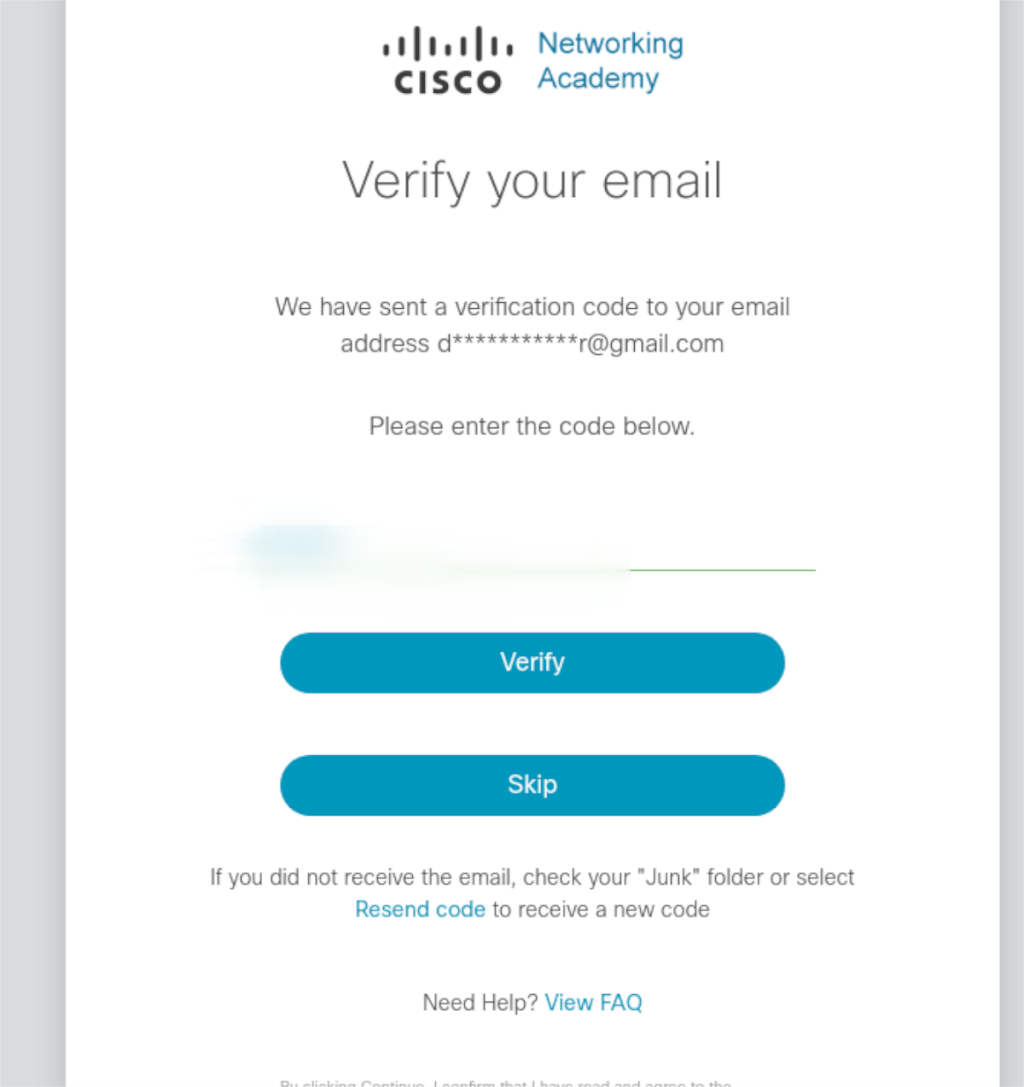



![Descarcă FlightGear Flight Simulator gratuit [Distrează-te] Descarcă FlightGear Flight Simulator gratuit [Distrează-te]](https://tips.webtech360.com/resources8/r252/image-7634-0829093738400.jpg)




